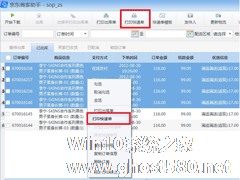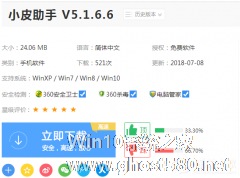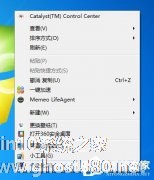-
灵通打印助手如何使用?灵通打印助手入门教程
- 时间:2024-11-23 10:24:24
大家好,今天Win10系统之家小编给大家分享「灵通打印助手如何使用?灵通打印助手入门教程」的知识,如果能碰巧解决你现在面临的问题,记得收藏本站或分享给你的好友们哟~,现在开始吧!
灵通打印助手也叫灵通打单软件,作为一款好用的单据打印软件,拥有操作简单,功能齐全的特色,如果用户朋友们需要打快递单、发票等,就能使用这个软件很好操作,简单设置好打印出来的字体、颜色等就可以快速打印,下面小编为大家分享一下灵通打印助手入门教程。
方法步骤
1、打开软件,点击模版-新模板,开始后续操作;

2、在信息项中选择【添加图像项】,可自定义添加图像;

3、弹出弹框,点击按钮进行自定义添加,可设置左边距和上边据;

4、点击确定后如图下所示;

5、再在信息项中选择【添加文字项】,可自定义多种内容文本格式;

6、之后可对添加的内容进行字体、颜色、和属性的修改;

7、都弄好之后,可点击预览确认好之后,再进行打印。

以上就是关于「灵通打印助手如何使用?灵通打印助手入门教程」的全部内容,本文讲解到这里啦,希望对大家有所帮助。如果你还想了解更多这方面的信息,记得收藏关注本站~
【Win10系统之家www.ghost580.net文*章,转载请注明出处!】
相关文章
-

灵通打印助手也叫灵通打单软件,作为一款好用的单据打印软件,拥有操作简单,功能齐全的特色,如果用户朋友们需要打快递单、发票等,就能使用这个软件很好操作,简单设置好打印出来的字体、颜色等就可以快速打印,下面小编为大家分享一下灵通打印助手入门教程。
方法步骤
1、打开软件,点击模版-新模板,开始后续操作;
2、在信息项中选择【添加图像项】,可自定义添加图... -
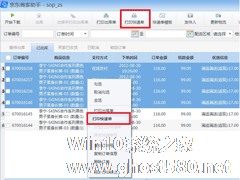
京东商家助手是一款提供给商家使用,免费的客户端工具软件。它可以使您不登陆商家后台就能进行订单生产,快速实现订单下载发货流程。那么问题来了京东商家助手如何打印快递单的呢?接下来就跟我一起往下看看京东商家助手打印快递单的方法。
方法步骤
1、登录商家助手客户端,通过右键菜单和主页面“打印快递单”按钮打印;
2、点击“打印快递单”,弹出打印快递单对话框;... -
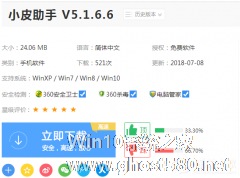
小皮助手怎么用?小皮助手是小皮游戏网推出的一款手游模拟器平台,具有精准操控、游戏多开、超大屏幕等功能,让你在电脑上畅玩手游游戏。小皮助手要怎么用呢,下面就给大家分享具体步骤。
1、下载安装小皮助手安卓模拟器
2、安装完之后就可以在小皮助手的“我的游戏”中一键下载安装你喜欢的手游了
3、在这里你可以下载多款手游哦!这里还有小皮助手推荐的好玩的手游以及... -
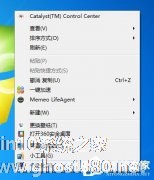
石青万能邮件助手如何使用?石青万能邮件助手支持多种邮箱作为发件箱,是一款功能强大的邮件软件。石青万能邮件助手要如何使用呢,下面就给大家分享具体步骤。
1、安装软件【软件必须解压后,才能正常使用,不能在解压软件中双击使用。】本软件,不需要单独安装,只要下载后,解压到任意目录中就可以直接使用了,完全绿色,安全。
解压后执行目录中的sqmail.exe文件就可以启动...